Codice errore 801c03ed: come risolverlo su Windows 11
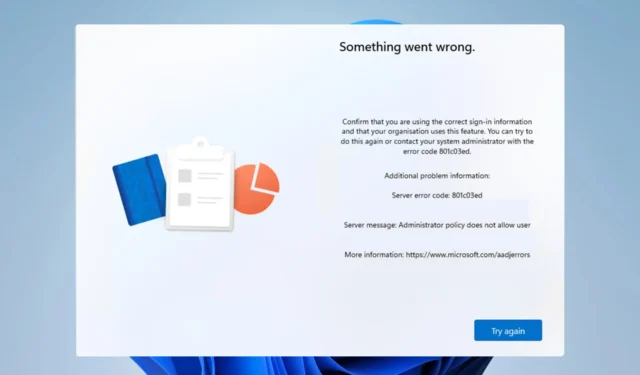
L’errore 801c03ed in genere viene fornito con il seguente messaggio: I criteri dell’amministratore non consentono a questo utente di unirsi al dispositivo.
Questo messaggio di errore ti impedirà di installare Windows e di connetterti alla rete, impedendoti quindi di utilizzare il PC, quindi è importante risolvere questo problema il prima possibile.
Cos’è il codice errore 801c03ed? Si tratta di un errore di installazione di Windows e si verifica a causa di quanto segue:
- Le impostazioni di Azure non consentono l’aggiunta di nuovi utenti.
- L’oggetto dispositivo non è abilitato in Azure.
- Problemi con l’hash hardware nel pannello Azure.
Come posso correggere il codice di errore 801c03ed su Windows 11?
1. Controllare le impostazioni di Intune
- Accedere al portale di Azure.
- Passare a Dispositivi e selezionare Impostazioni dispositivo .
- Impostare Gli utenti possono aggiungere dispositivi ad Azure AD su Tutti .
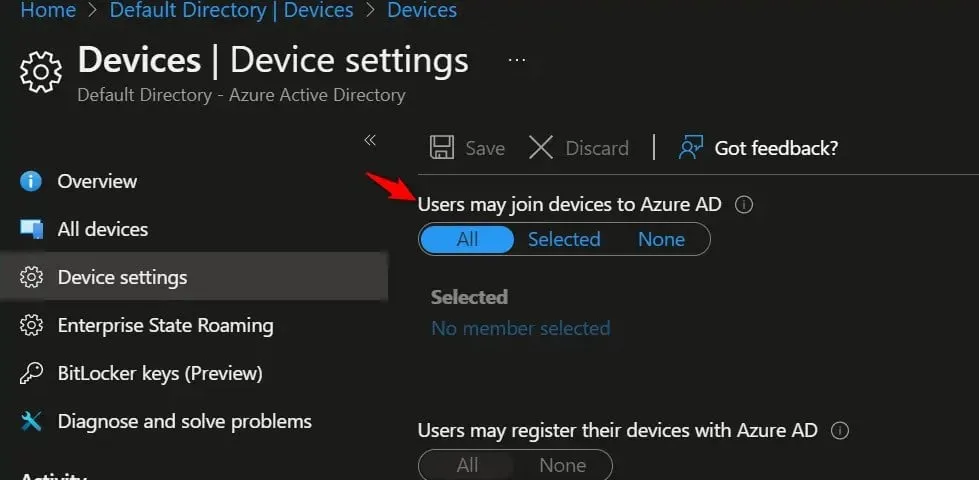
- Facoltativo: potresti anche voler modificare il numero massimo di dispositivi per utente su Illimitato.
- Salvare le modifiche.
Per maggiore sicurezza, puoi anche utilizzare l’opzione Selezionato nel passaggio 3 e quindi selezionare i gruppi a cui desideri avere accesso.
2. Assicurati che l’oggetto dispositivo Azure AD sia abilitato
- In Intune vai a Dispositivi e scegli Registra dispositivi.
- Seleziona Dispositivi e cerca il dispositivo in base al numero di serie.
- Ora fai clic sul dispositivo Azure AD desiderato.
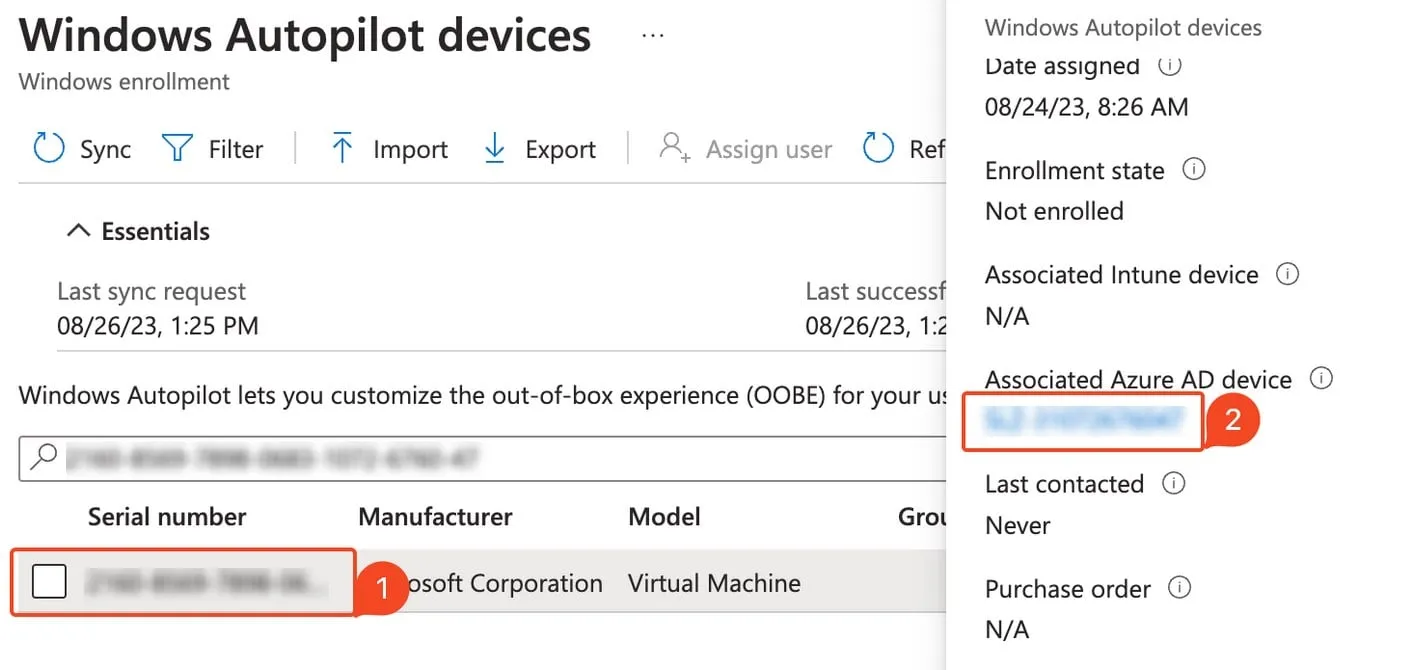
- Seleziona Abilita .
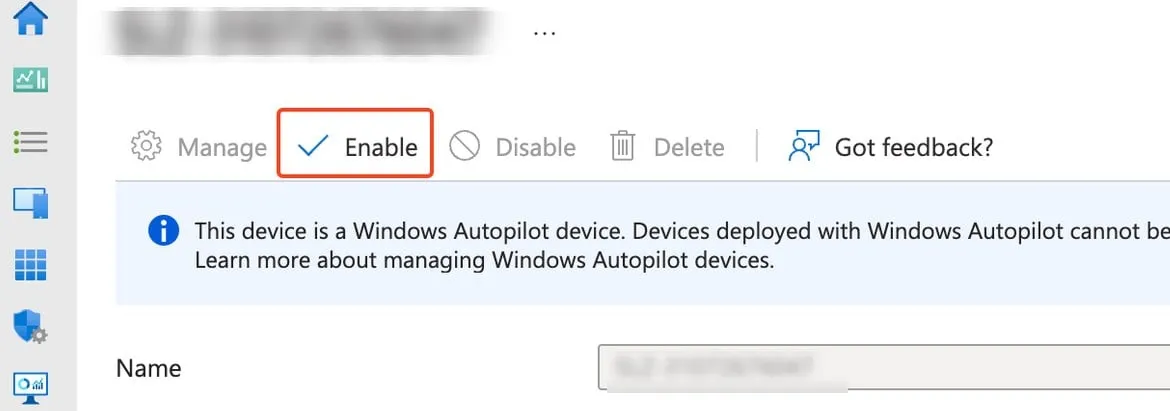
3. Elimina l’hash hardware del dispositivo e importalo nuovamente
- In Intune vai a Dispositivi e seleziona Registrazione di Windows. Successivamente, seleziona Dispositivi .
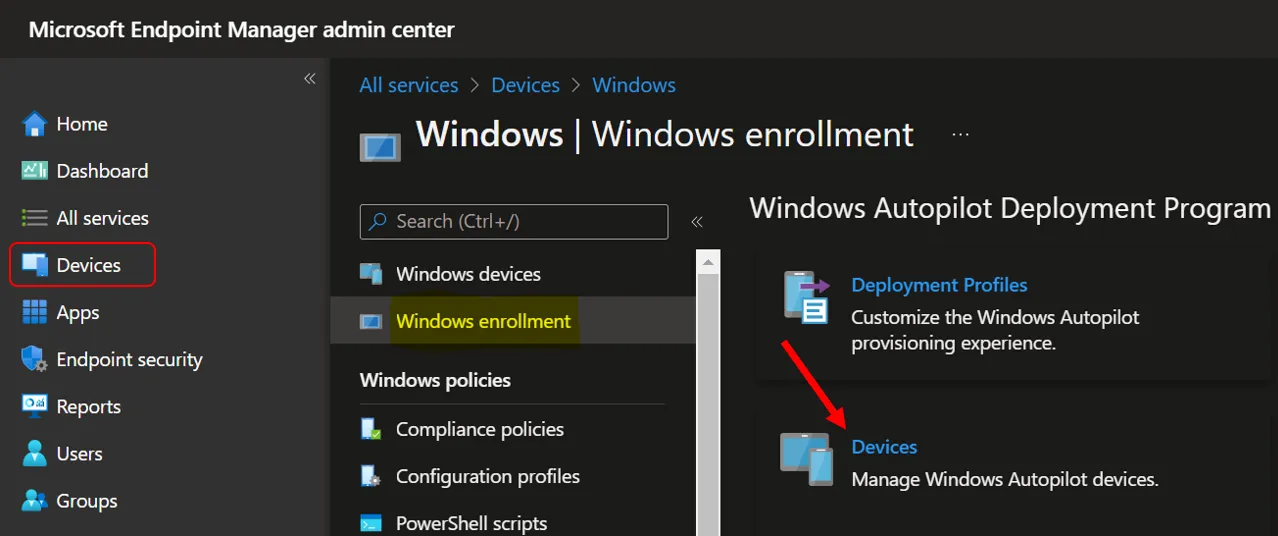
- Seleziona il dispositivo che desideri rimuovere e clicca su Elimina .
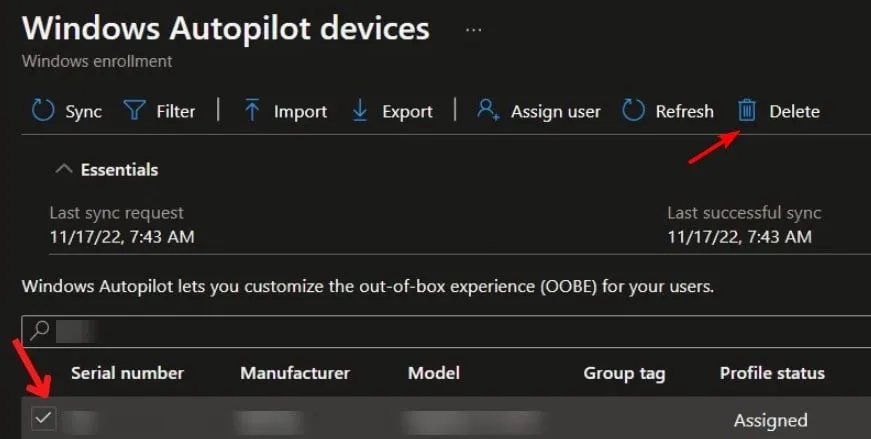
- Fare clic su Sì per confermare.
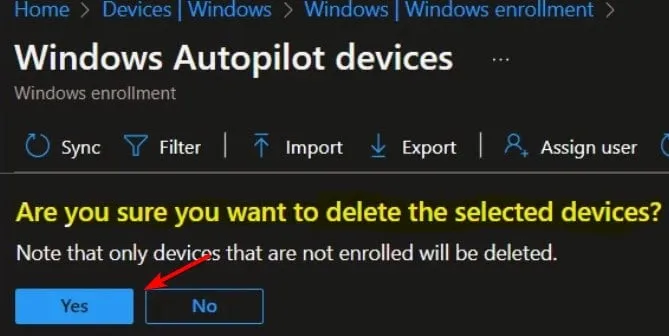
- Ora attendi un paio di minuti affinché il dispositivo venga eliminato.
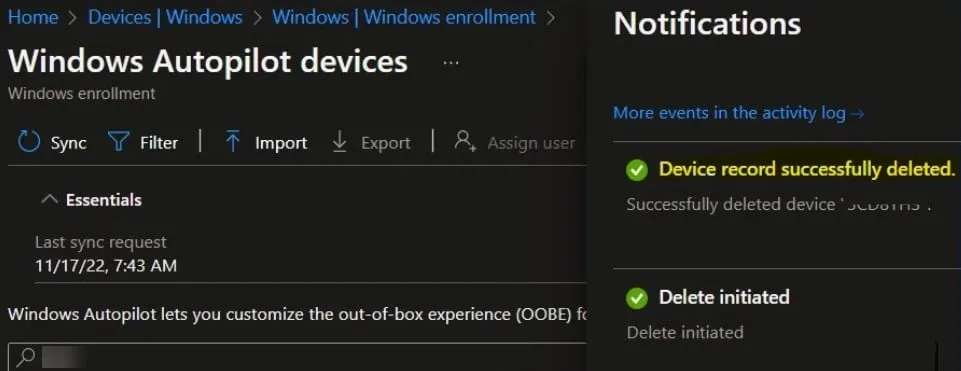
- Dopo averlo fatto, è necessario importare l’hash hardware del dispositivo in Intune e il problema verrà risolto.
Molti utenti hanno anche segnalato problemi con i propri profili utente e abbiamo scritto su come il profilo utente non può essere caricato in Windows 11 in uno dei nostri articoli precedenti.
Che metodo hai utilizzato per affrontare questo problema? Condividi i tuoi risultati con noi nella sezione commenti.



Lascia un commento